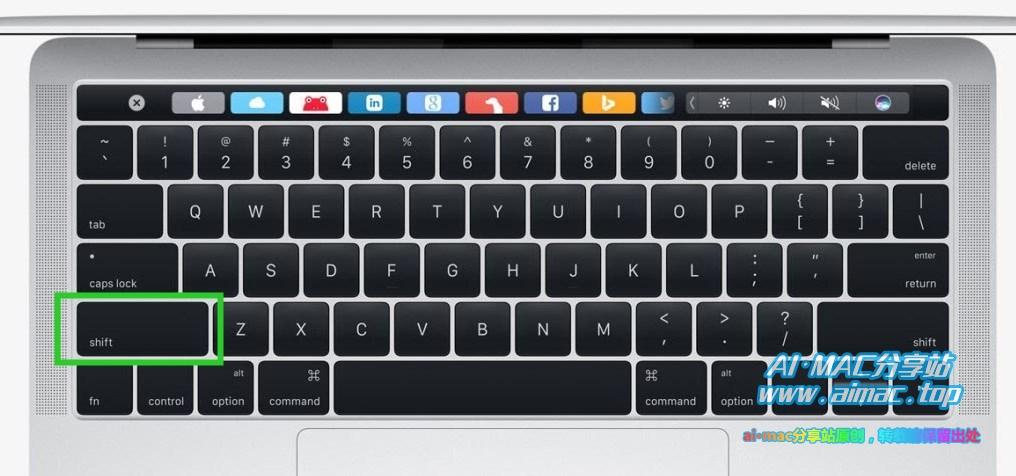Mac如何区分“软件故障”和“硬件故障”?
手机、平板、电脑等电子产品出现故障的时候,大家第一时间应该都会考虑到底是软件问题还是硬件问题,如果是前者,软件问题一般比较简单,通常只需要通过修改设定、恢复出厂设置、重刷机、重装系统等措施就能解决,大多不用花一分钱,而如果是后者,那就没那么简单了,硬件故障视损坏的具体硬件而定,需要花费的维修费用也不相同。
但有的时候,软件故障和硬件故障并不是那么容易区分的,因为有些软件问题和硬件问题的外在表现看上去很相似、甚至完全一样,如果是懂技术的人倒是能分辨,但如果是普通家庭用户,只能两眼一抹黑、直接歇菜。
那么,如果出问题的设备是苹果电脑,普通家庭Mac用户如何区分软件故障和硬件故障呢?

1、物理损坏
如果你的Mac出问题之前,发生过诸如摔跌、碰撞、外力挤压、键盘进液、泡水、暴露在高温或蒸汽环境、打雷、长途运输等意外事件,随后你的Mac就出现了异常情况,那么哪怕从表面上看不到任何划痕或损伤,也大概率可以确定你的Mac属于硬件故障,其实不仅仅是Mac,其他电子产品也是一样,外力冲击、高温、强电压、进液等对于绝大部分电子产品来说都是“致命性”的,大家平时一定尽量避免此类事件的发生。
2、完全黑屏
如果你的Mac突然不能用,而且是完全无反应那种,无论你怎么按电源键、显示屏都是黑屏的,那么硬件故障的几率比较大,不过要注意区分以下几种情况:
- 假黑屏:我上面说的黑屏,是说的“完全黑屏”,也就是按下电源键(开机按钮)之后,Mac的显示器完全没显示,就连开机时会出现的Apple logo也看不到,如果能看到苹果logo,哪怕后面进入黑屏状态,也不是一码事,两者的区别很大。
- 电池空电:对于MacBook机型来说,按下电源键之后没反应,有可能是电池彻底没电了,首先需要的是考虑电池余量问题,比如你的MacBook闲置了好几个月再重新拿出来,就算之前你是充满电再存放的,锂电池也会慢慢放电直到亏空,这是很正常的现象。
- 台式机黑屏:如果你的Mac是不带屏幕的台式机(比如Mac Mini、Mac Pro、Mac Studio机型),开机之后你发现屏幕是黑的,这种情况你首先要考虑的是显示屏本身、或电源线和数据线的问题,而不是立马就盯着Mac这边,排除了显示器问题,才是Mac的问题。
- 电源问题:无论是哪种Mac机型,按下开机键之后没反应,你都需要考虑电源方面的问题,包括插座板供电、电源适配器、数据线这些,全部要排查一遍,这些配件都是有使用寿命的。
3、排查MacOS问题
如果你的Mac能够正常开机启动并且进入到MacOS桌面,但进入到桌面以后,却会出现一些异常情况,比如随机偶发的卡顿、定屏、软件闪退、断网、无声音、蓝牙设备断开等,如果你的Mac遇到上述这些故障的话,那么软件问题(包括MacOS问题)的可能性要高于硬件故障。
上述这些现象之间没有太多关联性,所以没有什么特定的方法能快速解决这类问题,但是MacOS有一些常见的故障排查方法,效果比较强、针对性也比较广泛,对此,大家可以参考我之前分享的文章:MacOS常见故障的7大解决方法
4、终极方法:重装MacOS
如果你的Mac遇到的故障现象比较奇怪,在网上也没找到相似案例,感觉无从下手,那么有一个最直接的方法能够辨别你所遇到的到底是软件问题还是硬件问题,那就是重装系统。
无论是个人电脑,还是手机、平板,如果你遇到不太好判断的故障类型的时候,重装系统(重刷机)是最终极的解决方案,因为无论是何种软件问题,重装都可以解决,如果重装之后故障现象依旧,那就不用怀疑了,肯定是硬件问题,这是很简单的道理,Mac重装系统的方法我以前分享过多次,大家可以自行站内搜索。
写在最后
电脑出问题的时候,对于日常工作、学习的影响还是比较大的,特别是硬件故障,一觉醒来电脑突然无法开机,日常工作没法继续,甚至里面的资料都没办法拷出来,所以我这里也提醒大家,大家日常最好是定期备份数据,将重要的工作、学习资料脱机备份到可移动存储设备上(比如U盘、移动硬盘),对于Mac用户来说,推荐使用Mac自带的“时间机器”功能,全自动的,这样哪怕Mac突然故障,你所有的数据也都在移动硬盘里,你只需要另外找一台备用电脑,就可以继续你的工作和学习了。